Excel表格处理及数据处理的高级应用
- 格式:doc
- 大小:249.00 KB
- 文档页数:8
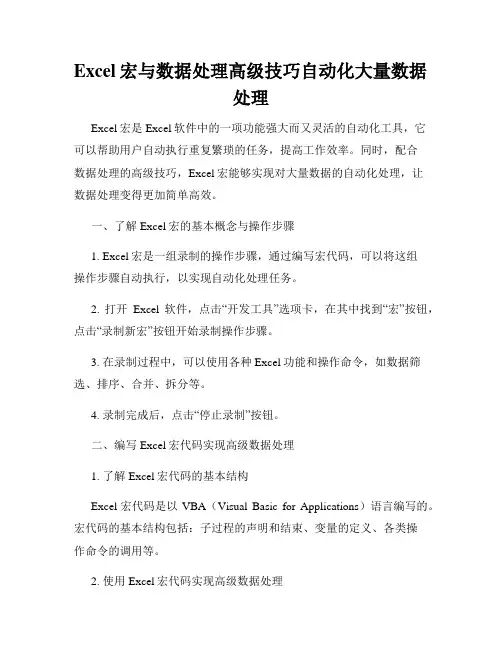
Excel宏与数据处理高级技巧自动化大量数据处理Excel宏是Excel软件中的一项功能强大而又灵活的自动化工具,它可以帮助用户自动执行重复繁琐的任务,提高工作效率。
同时,配合数据处理的高级技巧,Excel宏能够实现对大量数据的自动化处理,让数据处理变得更加简单高效。
一、了解Excel宏的基本概念与操作步骤1. Excel宏是一组录制的操作步骤,通过编写宏代码,可以将这组操作步骤自动执行,以实现自动化处理任务。
2. 打开Excel软件,点击“开发工具”选项卡,在其中找到“宏”按钮,点击“录制新宏”按钮开始录制操作步骤。
3. 在录制过程中,可以使用各种Excel功能和操作命令,如数据筛选、排序、合并、拆分等。
4. 录制完成后,点击“停止录制”按钮。
二、编写Excel宏代码实现高级数据处理1. 了解Excel宏代码的基本结构Excel宏代码是以VBA(Visual Basic for Applications)语言编写的。
宏代码的基本结构包括:子过程的声明和结束、变量的定义、各类操作命令的调用等。
2. 使用Excel宏代码实现高级数据处理2.1 数据筛选:通过编写宏代码可以实现自动化筛选功能,将符合条件的数据筛选出来。
2.2 数据排序:利用宏代码可以根据指定的规则对数据进行排序,实现自动化排序功能。
2.3 数据合并与拆分:通过宏代码可以将多个单元格或列中的数据合并或拆分,方便数据的整理与分析。
2.4 数据透视表:通过宏代码可以自动创建数据透视表,实现数据的汇总与统计分析。
2.5 数据格式化:利用宏代码可以自动对数据进行格式化设置,如日期格式化、货币格式化等。
2.6 数据计算与公式应用:通过宏代码可以实现自动化的数据计算和公式应用,提高数据处理的准确性和效率。
三、案例演示:利用Excel宏与高级数据处理技巧实现自动化大量数据处理以一个实际案例来演示Excel宏与高级数据处理技巧的应用。
假设有一个销售数据表格,包含订单号、产品名称、销售数量和销售额等字段。
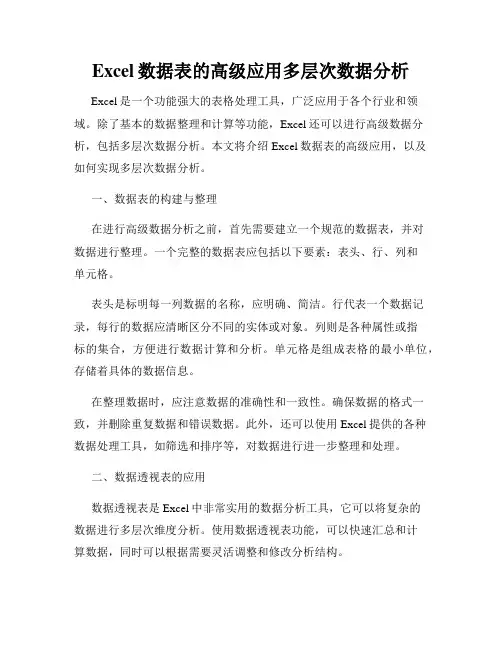
Excel数据表的高级应用多层次数据分析Excel是一个功能强大的表格处理工具,广泛应用于各个行业和领域。
除了基本的数据整理和计算等功能,Excel还可以进行高级数据分析,包括多层次数据分析。
本文将介绍Excel数据表的高级应用,以及如何实现多层次数据分析。
一、数据表的构建与整理在进行高级数据分析之前,首先需要建立一个规范的数据表,并对数据进行整理。
一个完整的数据表应包括以下要素:表头、行、列和单元格。
表头是标明每一列数据的名称,应明确、简洁。
行代表一个数据记录,每行的数据应清晰区分不同的实体或对象。
列则是各种属性或指标的集合,方便进行数据计算和分析。
单元格是组成表格的最小单位,存储着具体的数据信息。
在整理数据时,应注意数据的准确性和一致性。
确保数据的格式一致,并删除重复数据和错误数据。
此外,还可以使用Excel提供的各种数据处理工具,如筛选和排序等,对数据进行进一步整理和处理。
二、数据透视表的应用数据透视表是Excel中非常实用的数据分析工具,它可以将复杂的数据进行多层次维度分析。
使用数据透视表功能,可以快速汇总和计算数据,同时可以根据需要灵活调整和修改分析结构。
要创建一个数据透视表,只需要选择源数据,然后在插入菜单中找到“数据透视表”选项。
接下来,按照提示将数据源和结果输出位置进行设置,即可生成一个默认的数据透视表。
在数据透视表中,可以利用行、列和值等三个区域进行数据分析和展示。
行和列可以对数据进行分类汇总,值则可以进行计算和统计。
用户可以根据具体需求自由拖动字段,调整维度的层次和顺序,实现多层次的数据分析和展示。
除了基本的汇总和统计功能,数据透视表还可以进行排序、筛选和条件格式等操作,进一步优化数据的分析效果。
三、数据图表的绘制和分析数据图表是Excel中用于可视化数据的强大工具,它可以帮助用户更好地理解和分析数据。
通过图表的绘制,可以发现数据之间的关系和趋势,从而做出更准确的决策。
Excel提供了多种图表类型可供选择,如柱形图、折线图、饼图等。
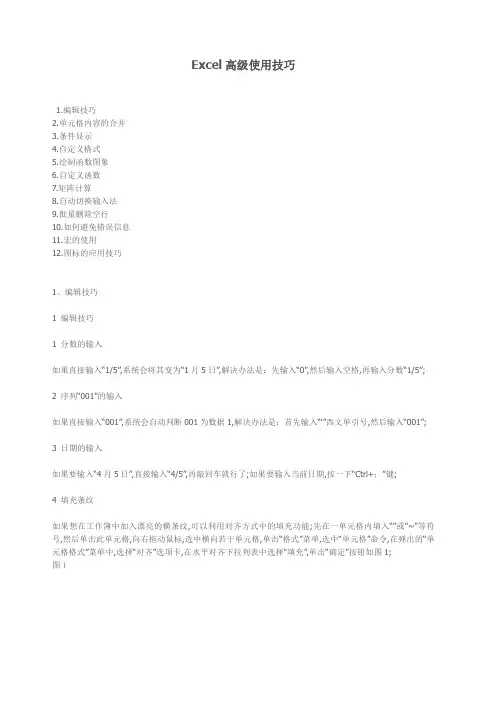
Excel高级使用技巧1.编辑技巧2.单元格内容的合并3.条件显示4.自定义格式5.绘制函数图象6.自定义函数7.矩阵计算8.自动切换输入法9.批量删除空行10.如何避免错误信息11.宏的使用12.图标的应用技巧1、编辑技巧1 编辑技巧1 分数的输入如果直接输入“1/5”,系统会将其变为“1月5日”,解决办法是:先输入“0”,然后输入空格,再输入分数“1/5”;2 序列“001”的输入如果直接输入“001”,系统会自动判断001为数据1,解决办法是:首先输入“'”西文单引号,然后输入“001”;3 日期的输入如果要输入“4月5日”,直接输入“4/5”,再敲回车就行了;如果要输入当前日期,按一下“Ctrl+;”键;4 填充条纹如果想在工作簿中加入漂亮的横条纹,可以利用对齐方式中的填充功能;先在一单元格内填入“”或“~”等符号,然后单击此单元格,向右拖动鼠标,选中横向若干单元格,单击“格式”菜单,选中“单元格”命令,在弹出的“单元格格式”菜单中,选择“对齐”选项卡,在水平对齐下拉列表中选择“填充”,单击“确定”按钮如图1;图15 多张工作表中输入相同的内容几个工作表中同一位置填入同一数据时,可以选中一张工作表,然后按住Ctrl键,再单击窗口左下角的Sheet1、Sheet2......来直接选择需要输入相同内容的多个工作表,接着在其中的任意一个工作表中输入这些相同的数据,此时这些数据会自动出现在选中的其它工作表之中;输入完毕之后,再次按下键盘上的Ctrl键,然后使用鼠标左键单击所选择的多个工作表,解除这些工作表的联系,否则在一张表单中输入的数据会接着出现在选中的其它工作表内;6 不连续单元格填充同一数据选中一个单元格,按住Ctrl键,用鼠标单击其他单元格,就将这些单元格全部都选中了;在编辑区中输入数据,然后按住Ctrl键,同时敲一下回车,在所有选中的单元格中都出现了这一数据;7 在单元格中显示公式如果工作表中的数据多数是由公式生成的,想要快速知道每个单元格中的公式形式,以便编辑修改,可以这样做:用鼠标左键单击“工具”菜单,选取“选项”命令,出现“选项”对话框,单击“视图”选项卡,接着设置“窗口选项”栏下的“公式”项有效,单击“确定”按钮如图2;这时每个单元格中的分工就显示出来了;如果想恢复公式计算结果的显示,就再设置“窗口选项”栏下的“公式”项失效即可;图28 利用Ctrl+选取文本如果一个工作表中有很多数据表格时,可以通过选定表格中某个单元格,然后按下Ctrl+键可选定整个表格;Ctrl+选定的区域为:根据选定单元格向四周辐射所涉及到的有数据单元格的最大区域;这样我们可以方便准确地选取数据表格,并能有效避免使用拖动鼠标方法选取较大单元格区域时屏幕的乱滚现象;9 快速清除单元格的内容如果要删除内容的单元格中的内容和它的格式和批注,就不能简单地应用选定该单元格,然后按Delete键的方法了;要彻底清除单元格,可用以下方法:选定想要清除的单元格或单元格范围;单击“编辑”菜单中“清除”项中的“全部”命令,这些单元格就恢复了本来面目;2、单元格内容的合并根据需要,有时想把B列与C列的内容进行合并,如果行数较少,可以直接用“剪切”和“粘贴”来完成操作,但如果有几万行,就不能这样办了;解决办法是:在C行后插入一个空列如果D列没有内容,就直接在D列操作,在D1中输入“=B1&C1”,D1列的内容就是B、C两列的和了;选中D1单元格,用鼠标指向单元格右下角的小方块“■”,当光标变成"+"后,按住鼠标拖动光标向下拖到要合并的结尾行处,就完成了B列和C列的合并;这时先不要忙着把B列和C列删除,先要把D列的结果复制一下,再用“选择性粘贴”命令,将数据粘贴到一个空列上;这时再删掉B、C、D列的数据;下面是一个“&”实际应用的例子;用AutoCAD绘图时,有人喜欢在EXCEL中存储坐标点,在绘制曲线时调用这些参数;存放数据格式为“x,y”的形式,首先在Excel中输入坐标值,将x坐标值放入A列,y坐标值放入到B列,然后利用“&”将A列和B列合并成C列,在C1中输入:=A1&","&B1,此时C1中的数据形式就符合要求了,再用鼠标向下拖动C1单元格,完成对A列和B列的所有内容的合并如图3-4;合并不同单元格的内容,还有一种方法是利用CONCATENATE函数,此函数的作用是将若干文字串合并到一个字串中,具体操作为“=CONCATENATEB1,C1”;比如,假设在某一河流生态调查工作表中,B2包含“物种”、B3包含“河鳟鱼”,B7包含总数45,那么:输入“=CONCATENATE"本次河流生态调查结果:",B2,"",B3,"为",B7,"条/公里;"” 计算结果为:本次河流生态调查结果:河鳟鱼物种为45条/公里;图3图43、条件显示我们知道,利用If函数,可以实现按照条件显示;一个常用的例子,就是教师在统计学生成绩时,希望输入60以下的分数时,能显示为“不及格”;输入60以上的分数时,显示为“及格";这样的效果,利用IF函数可以很方便地实现; 假设成绩在A2单元格中,判断结果在A3单元格中;那么在A3单元格中输入公式:=ifA2<60,“不及格”,“及格” 同时,在IF函数中还可以嵌套IF函数或其它函数;例如,如果输入:=ifA2<60,“不及格”,ifA2<=90,“及格”,“优秀" 就把成绩分成了三个等级;如果输入=ifA2<60,“差",ifA2<=70,“中”,ifA2<90,“良”,“优” 就把成绩分为了四个等级;再比如,公式:=ifSUMA1:A5>0,SUMA1:A5,0 此式就利用了嵌套函数,意思是,当A1至A5的和大于0时,返回这个值,如果小于0,那么就返回0; 还有一点要提醒你注意:以上的符号均为半角,而且IF与括号之间也不能有空格;4、自定义格式Excel中预设了很多有用的数据格式,基本能够满足使用的要求,但对一些特殊的要求,如强调显示某些重要数据或信息、设置显示条件等,就要使用自定义格式功能来完成; Excel的自定义格式使用下面的通用模型:正数格式,负数格式,零格式,文本格式,在这个通用模型中,包含三个数字段和一个文本段:大于零的数据使用正数格式;小于零的数据使用负数格式;等于零的数据使用零格式;输入单元格的正文使用文本格式; 我们还可以通过使用条件测试,添加描述文本和使用颜色来扩展自定义格式通用模型的应用;1使用颜色要在自定义格式的某个段中设置颜色,只需在该段中增加用方括号括住的颜色名或颜色编号;Excel识别的颜色名为:黑色、红色、白色、蓝色、绿色、青色和洋红;Excel也识别按颜色X指定的颜色,其中X是1至56之间的数字,代表56种颜色如图5;图52添加描述文本要在输入数字数据之后自动添加文本,使用自定义格式为:"文本内容";要在输入数字数据之前自动添加文本,使用自定义格式为:"文本内容";符号的位置决定了Excel输入的数字数据相对于添加文本的位置;3创建条件格式可以使用六种逻辑符号来设计一个条件格式:>大于、>=大于等于、<小于、<=小于等于、=等于、<>不等于,如果你觉得这些符号不好记,就干脆使用“>”或“>=”号来表示;由于自定义格式中最多只有3个数字段,Excel规定最多只能在前两个数字段中包括2个条件测试,满足某个测试条件的数字使用相应段中指定的格式,其余数字使用第3段格式;如果仅包含一个条件测试,则要根据不同的情况来具体分析;自定义格式的通用模型相当于下式:>;0正数格式;<;0负数格式;零格式;文本格式;下面给出一个例子:选中一列,然后单击“格式”菜单中的“单元格”命令,在弹出的对话框中选择“数字”选项卡,在“分类”列表中选择“自定义”,然后在“类型”文本框中输入“"正数:"$,;"负数:"$ ,;"零";"文本:"”,单击“确定”按钮,完成格式设置;这时如果我们输入“12”,就会在单元格中显示“正数:$”,如果输入“-0.3”,就会在单元格中显示“负数:$”,如果输入“0”,就会在单元格中显示“零”,如果输入文本“this is a book”,就会在单元格中显示“文本:this is a book”; 如果改变自定义格式的内容,“红色"正数:"$,;蓝色"负数:"$ ,;黄色"零";"文本:"”,那么正数、负数、零将显示为不同的颜色;如果输入“Blue;Red;Yellow;Green”,那么正数、负数、零和文本将分别显示上面的颜色如图6;图6再举一个例子,假设正在进行帐目的结算,想要用蓝色显示结余超过$50,000的帐目,负数值用红色显示在括号中,其余的值用缺省颜色显示,可以创建如下的格式:“蓝色>50000 $,;红色<0 $,; $,” 使用条件运算符也可以作为缩放数值的强有力的辅助方式,例如,如果所在单位生产几种产品,每个产品中只要几克某化合物,而一天生产几千个此产品,那么在编制使用预算时,需要从克转为千克、吨,这时可以定义下面的格式:“>999999,0,,_m"吨"";>999,_k_m"千克";_k"克"” 可以看到,使用条件格式,千分符和均匀间隔指示符的组合,不用增加公式的数目就可以改进工作表的可读性和效率;另外,我们还可以运用自定义格式来达到隐藏输入数据的目的,比如格式";;0"只显示负数和零,输入的正数则不显示;格式“;;;”则隐藏所有的输入值; 自定义格式只改变数据的显示外观,并不改变数据的值,也就是说不影响数据的计算;灵活运用好自定义格式功能,将会给实际工作带来很大的方便;5、绘制函数图象做教学工作的朋友们一定会遇到画函数曲线的问题吧如果想快速准确地绘制一条函数曲线,可以借助EXCEL的图表功能,它能使你画的曲线既标准又漂亮;你一定会问,是不是很难学呀其实这一点儿也不难,可以说非常简便,不信你就跟我试一试;以绘制y=|lg6+x^3|的曲线为例,其方法如下:在某张空白的工作表中,先输入函数的自变量:在A列的A1格输入"X=",表明这是自变量,再在A列的A2及以后的格内逐次从小到大输入自变量的各个值;实际输入的时候,通常应用等差数列输入法,先输入前二个值,定出自变量中数与数之间的步长,然后选中A2和A3两个单元格,使这二项变成一个带黑色边框的矩形,再用鼠标指向这黑色矩形的右下角的小方块“■”,当光标变成"+"后,按住鼠标拖动光标到适当的位置,就完成自变量的输入;输入函数式:在B列的B1格输入函数式的一般书面表达形式,y=|lg6+x^3|;在B2格输入“=ABSLOG106+A2^3”,B2格内马上得出了计算的结果;这时,再选中B2格,让光标指向B2矩形右下角的“■”,当光标变成"+"时按住光标沿B列拖动到适当的位置即完成函数值的计算;图7绘制曲线:点击工具栏上的“图表向导”按钮,选择“X,Y散点图”如图7,然后在出现的“X,Y散点图”类型中选择“无数据点平滑线散点图”;此时可察看即将绘制的函数图像,发现并不是我们所要的函数曲线,单击“下一步”按钮,选中“数据产生在列”项,给出数据区域,这时曲线就在我们面前了如图8;图8需要注意:如何确定自变量的初始值,数据点之间的步长是多少,这是要根据函数的具体特点来判断,这也是对使用者能力的检验;如果想很快查到函数的极值或看出其发展趋势,给出的数据点也不一定非得是等差的,可以根据需要任意给定;从简单的三角函数到复杂的对数、指数函数,都可以用EXCEL画出曲线;如果用得到,你还可以利用EXCEL 来完成行列式、矩阵的各种计算,进行简单的积分运算,利用迭代求函数值如x^2=x^7+4,可用迭代方法求x值,等等,凡是涉及计算方面的事,找EXCEL来帮忙,它一定会给你一个满意的答案;6、自定义函数虽然Excel中已有大量的内置函数,但有时可能还会碰到一些计算无函数可用的情况;假如某公司采用一个特殊的数学公式计算产品购买者的折扣,如果有一个函数来计算岂不更方便下面就说一下如何创建这样的自定义函数;自定义函数,也叫用户定义函数,是Excel最富有创意和吸引力的功能之一,下面我们在Visual Basic模块中创建一个函数; 在下面的例子中,我们要给每个人的金额乘一个系数,如果是上班时的工作餐,就打六折;如果是加班时的工作餐,就打五折;如果是休息日来就餐,就打九折;首先打开“工具”菜单,单击“宏”命令中的“Visual Basic编辑器”,进入Visual Basic编辑环境,在“工程-VBAobject”栏中的当前表上单击鼠标右键,选择“插入”-“模块”,在右边栏创建下面的函数rrr,代码如下:Function rrrtatol, rr If rr = "上班" Then rrr = tatol ElseIf rr = "加班" Then rrr = tatol ElseIf rr = "休息日" Then rrr = tatol End If End Function 如图9;图9这时关闭编辑器,只要我们在相应的列中输入rrrF2,B2,那么打完折后的金额就算出来了如图10;图107、矩阵计算Excel的强大计算功能,不但能够进行简单的四则运算,也可以进行数组、矩阵的计算;1数组和矩阵的定义矩阵不是一个数,而是一个数组;在Excel里,数组占用一片单元域,单元域用大括号表示,例如{A1:C3},以便和普通单元域A1:C3相区别;设置时先选定单元域,同时按Shift+Ctrl+Enter键,大括弧即自动产生,数组域得以确认;一个单元格就是一个变量,一片单元域也可以视为一组变量;为了计算上的方便,一组变量最好给一个数组名;例如A={A1:C3}、B={E1:G3}等;数组名的设置步骤是:选定数组域,单击“插入”菜单,选择“名称”项中的“定义”命令,输入数组名,单击“确定”按钮即可;更简单的命名办法为:选择数组域,单击名称框,直接输入名称就行了;矩阵函数是Excel进行矩阵计算的专用模块;用“插入”-“函数”命令打开“粘贴函数”对话框如图11,选中函数分类栏中的“数学与三角函数”,在右边栏常用的矩阵函数有:MDETERM——计算一个矩阵的行列式;MINVERSE——计算一个矩阵的逆矩阵;MMULT——计算两个矩阵的乘积;SUMPRODUCT——计算所有矩阵对应元素乘积之和;图112矩阵的基本计算数组计算和矩阵计算有很大的区别,比如下面这个例子中,A和B都是定义好的数组,因为这两个数组都是3×3的,输出结果也是3×3个单元格;计算时先选定矩阵计算结果的输出域,为3×3的单元格区域,然后输入公式;如果输入“=A+B”或“=A-B”,计算结果是数组对应项相加或相减,输入“=AB”表示数组A和B相乘,输入“=A/B”表示数组A除数组B;如果要进行矩阵计算,就要用到相应的矩阵函数;矩阵相加、相减与数组的加减表达形式是一样的,也是“=A+B”和“=A-B”,表示矩阵相乘可以输入“=MMULTA,B”,而矩阵相除是矩阵A乘B 的逆矩阵,所以计算公式是“=MMULTA,MINVERSEB”;公式输入后,同时按Shift+Ctrl+Enter键得到计算结果; 对于更复杂的矩阵计算,可以采用分步计算;8、自动切换输入法在一张工作表中,往往是既有数据,又有文字,这样在输入时就需要来回在中英文之间反复切换输入法,非常麻烦; 如果你要输入的东西很有规律性,比如这一列全是单词,下一列全是汉语解释,你可以用以下方法实现自动切换;方法是:1选中要输入英文的列,单击“数据”菜单,选择“有效性...”命令,在弹出的“数据有效性”对话框中,选中“输入法模式”选项卡,在“模式”框中选择“关闭英文模式”命令,单击“确定”按钮如图12;图122选中要输入汉字的列,在“有效数据”对话框中,单击“IME模式”选项卡,在“模式”框中选择“打开”命令,单击“确定”按钮;这样,当光标在前一列时,可以输入英文,在下一列时,直接可以输入中文,从而实现了中英文输入方式之间的自动切换;9、批量删除空行有时我们需要删除Excel工作薄中的空行,一般做法是将空行一一找出,然后删除;如果工作表的行数很多,这样做就非常不方便;我们可以利用“自动筛选”功能,把空行全部找到,然后一次性删除; 做法:先在表中插入新的一个空行,然后按下Ctrl+A键,选择整个工作表,用鼠标单击“数据”菜单,选择“筛选”项中的“自动筛选”命令;这时在每一列的顶部,都出现一个下拉列表框,在典型列的下拉列表框中选择“空白”,直到页面内已看不到数据为止如图13;图13在所有数据都被选中的情况下,单击“编辑”菜单,选择“删除行”命令,然后按“确定”按钮;这时所有的空行都已被删去,再单击“数据”菜单,选取“筛选”项中的“自动筛选”命令,工作表中的数据就全恢复了;插入一个空行是为了避免删除第一行数据;如果想只删除某一列中的空白单元格,而其它列的数据和空白单元格都不受影响,可以先复制此列,把它粘贴到空白工作表上,按上面的方法将空行全部删掉,然后再将此列复制,粘贴到原工作表的相应位置上;10、如何避免错误信息在Excel中输入公式后,有时不能正确地计算出结果,并在单元格内显示一个错误信息,这些错误的产生,有的是因公式本身产生的,有的不是;下面就介绍一下几种常见的错误信息,并提出避免出错的办法;1错误值:含义:输入到单元格中的数据太长或单元格公式所产生的结果太大,使结果在单元格中显示不下;或是日期和时间格式的单元格做减法,出现了负值;解决办法:增加列的宽度,使结果能够完全显示;如果是由日期或时间相减产生了负值引起的,可以改变单元格的格式,比如改为文本格式,结果为负的时间量;2错误值:DIV/0含义:试图除以0;这个错误的产生通常有下面几种情况:除数为0、在公式中除数使用了空单元格或是包含零值单元格的单元格引用;解决办法:修改单元格引用,或者在用作除数的单元格中输入不为零的值;3错误值:VALUE含义:输入引用文本项的数学公式;如果使用了不正确的参数或运算符,或者当执行自动更正公式功能时不能更正公式,都将产生错误信息VALUE;解决办法:这时应确认公式或函数所需的运算符或参数正确,并且公式引用的单元格中包含有效的数值;例如,单元格C4中有一个数字或逻辑值,而单元格D4包含文本,则在计算公式=C4+D4时,系统不能将文本转换为正确的数据类型,因而返回错误值VALUE;4错误值:REF含义:删除了被公式引用的单元格范围;解决办法:恢复被引用的单元格范围,或是重新设定引用范围;5错误值:N/A含义:无信息可用于所要执行的计算;在建立模型时,用户可以在单元格中输入N/A,以表明正在等待数据;任何引用含有N/A值的单元格都将返回N/A;解决办法:在等待数据的单元格内填充上数据;6错误值:NAME含义:在公式中使用了Excel所不能识别的文本,比如可能是输错了名称,或是输入了一个已删除的名称,如果没有将文字串括在双引号中,也会产生此错误值解决办法:如果是使用了不存在的名称而产生这类错误,应确认使用的名称确实存在;如果是名称,函数名拼写错误应就改正过来;将文字串括在双引号中;确认公式中使用的所有区域引用都使用了冒号:;例如:SUMC1:C10; 注意将公式中的文本括在双引号中;7错误值:NUM 含义:提供了无效的参数给工作表函数,或是公式的结果太大或太小而无法在工作表中表示;解决办法:确认函数中使用的参数类型正确;如果是公式结果太大或太小,就要修改公式,使其结果在-1×10307和1×10307之间;8错误值:NULL 含义:在公式中的两个范围之间插入一个空格以表示交叉点,但这两个范围没有公共单元格;比如输入:“=SUMA1:A10 C1:C10”,就会产生这种情况;解决办法:取消两个范围之间的空格;上式可改为“=SUMA1:A10 ,C1:C10”11、宏的应用宏是一个指令集,用来告诉EXCEL来完成用户指定的动作;宏类似于计算机程序,但是它是完全运行于EXCEL之中的,我们可以使用宏来完成枯燥的、频繁的重复性工作; 宏完成动作的速度比用户自己做要快得多;例如,我们可以创建一个宏,用来在工作表的每一行上输入一组日期,并在每一单元格内居中对齐日期,然后对此行应用边框格式;我们还可以创建一个宏,在“页面设置”对话框中指定打印设置并打印文档;由于宏病毒的影响和对编程的畏惧心理,使很多人不敢用“宏”,或是不知道什么时候可以找宏来帮忙;其实你尽管放心大胆地去用,如果只是用“录制宏”的方法,根本就没有什么难的,只是把一些操作象用录音机一样录下来,到用的时候,只要执行这个宏,系统就会把那操作再执行一遍;下面给出了宏的应用场合,只要用“录制宏”就可以帮你完成任务,而不需要编程;如果想对所录制的宏再进行编辑,就要有一定的VBA知识了;设定一个每个工作表中都需要的固定形式的表头;将单元格设置成一种有自己风格的形式;每次打印都固定的页面设置;频繁地或是重复地输入某些固定的内容,比如排好格式的公司地址、人员名单等;创建格式化表格;插入工作表或工作薄等;需要指出的是,EXCEL中的宏与WORD中的宏有些不同之处,对于录制的操作,它会记住单元格的坐标即所有的引用都是绝对的,所以在涉及到与位置有关的操作时,要格外注意;如果相用相对引用,可以借助于Offset方法,比如下面的语句:1,0. range"A1".select 宏的应用是很广的,上面提到的只是一点点,如果真的用起来,你会发现它有更丰富的内容和更灵活的应用方法;12、图表的应用技巧Excel提供了14种标准的图表类型,每一种都具有多种组合和变换;在众多的图表类型中,选用那一种图表更好呢根据数据的不同和使用要求的不同,可以选择不同类型的图表;图表的选择主要同数据的形式有关,其次才考虑感觉效果和美观性; 下面给出了一些常见的规则;面积图:显示一段时间内变动的幅值;当有几个部分正在变动,而你对那些部分总和感兴趣时,他们特别有用;面积图使你看见单独各部分的变动,同时也看到总体的变化;条形图:由一系列水平条组成;使得对于时间轴上的某一点,两个或多个项目的相对尺寸具有可比性;比如:它可以比较每个季度、三种产品中任意一种的销售数量;条形图中的每一条在工作表上是一个单独的数据点或数;因为它与柱形图的行和列刚好是调过来了,所以有时可以互换使用;柱形图:由一系列垂直条组成,通常用来比较一段时间中两个或多个项目的相对尺寸;例如:不同产品季度或年销售量对比、在几个项目中不同部门的经费分配情况、每年各类资料的数目等;条形图是应用较广的图表类型,很多人用图表都是从它开始的;折线图:被用来显示一段时间内的趋势;比如:数据在一段时间内是呈增长趋势的,另一段时间内处于下降趋势,我们可以通过折线图,对将来作出预测;例如:速度-时间曲线、推力-耗油量曲线、升力系数-马赫数曲线、压力-温度曲线、疲劳强度-转数曲线、转输功率代价-传输距离曲线等,都可以利用折线图来表示,一般在工程上应用较多,若是其中一个数据有几种情况,折线图里就有几条不同的线,比如五名运动员在万米过程中的速度变化,就有五条折线,可以互相对比,也可以对添加趋势线对速度进行预测;股价图:是具有三个数据序列的折线图,被用来显示一段给定时间内一种股标的最高价、最低价和收盘价;通过在最高、最低数据点之间画线形成垂直线条,而轴上的小刻度代表收盘价;股价图多用于金融、商贸等行业,用来描述商品价格、货币兑换率和温度、压力测量等,当然对股价进行描述是最拿手的了;饼形图:在用于对比几个数据在其形成的总和中所占百分比值时最有用;整个饼代表总和,每一个数用一个楔形或薄片代表;比如:表示不同产品的销售量占总销售量的百分比,各单位的经费占总经费的比例、收集的藏书中每一类占多少等;饼形图虽然只能表达一个数据列的情况,但因为表达得清楚明了,又易学好用,所以在实际工作中用得比较多;如果想多个系列的数据时,可以用环形图;雷达图:显示数据如何按中心点或其他数据变动;每个类别的坐标值从中心点辐射;来源于同一序列的数据同线条相连;你可以采用雷达图来绘制几个内部关联的序列,很容易地做出可视的对比;比如:你有三台具有五个相同部件的机器,在雷达图上就可以绘制出每一台机器上每一部件的磨损量;。
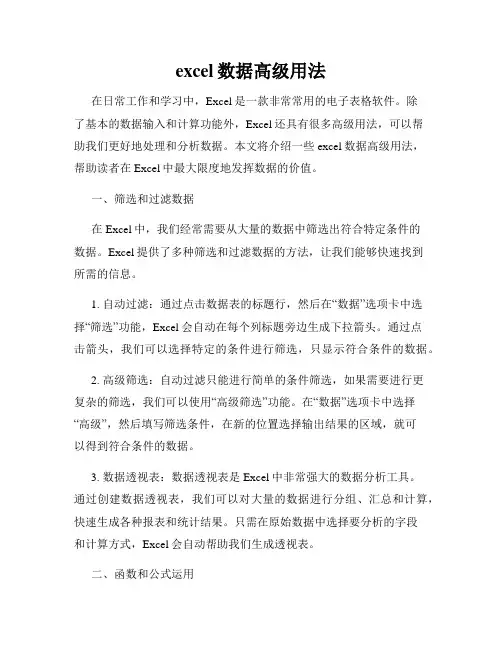
excel数据高级用法在日常工作和学习中,Excel是一款非常常用的电子表格软件。
除了基本的数据输入和计算功能外,Excel还具有很多高级用法,可以帮助我们更好地处理和分析数据。
本文将介绍一些excel数据高级用法,帮助读者在Excel中最大限度地发挥数据的价值。
一、筛选和过滤数据在Excel中,我们经常需要从大量的数据中筛选出符合特定条件的数据。
Excel提供了多种筛选和过滤数据的方法,让我们能够快速找到所需的信息。
1. 自动过滤:通过点击数据表的标题行,然后在“数据”选项卡中选择“筛选”功能,Excel会自动在每个列标题旁边生成下拉箭头。
通过点击箭头,我们可以选择特定的条件进行筛选,只显示符合条件的数据。
2. 高级筛选:自动过滤只能进行简单的条件筛选,如果需要进行更复杂的筛选,我们可以使用“高级筛选”功能。
在“数据”选项卡中选择“高级”,然后填写筛选条件,在新的位置选择输出结果的区域,就可以得到符合条件的数据。
3. 数据透视表:数据透视表是Excel中非常强大的数据分析工具。
通过创建数据透视表,我们可以对大量的数据进行分组、汇总和计算,快速生成各种报表和统计结果。
只需在原始数据中选择要分析的字段和计算方式,Excel会自动帮助我们生成透视表。
二、函数和公式运用Excel提供了大量的函数和公式,可以帮助我们在处理数据时进行各种计算和分析。
掌握这些函数和公式的使用方法,能够使我们的数据处理更加高效和准确。
1. SUM函数:SUM函数是用来计算一组数值之和的。
我们可以使用SUM函数选取特定的区域,Excel会自动计算这些数值的总和。
2. COUNT函数:COUNT函数可以用来计算某个区域中的数值数量。
COUNT函数可以排除非数字的数值,并且可以通过加入条件来筛选出特定数值的个数。
3. IF函数:IF函数是Excel中的条件函数。
我们可以根据特定的条件来判断并返回不同的值。
IF函数在数据处理和分析中非常常用,可以帮助我们进行数据的分类和整理。
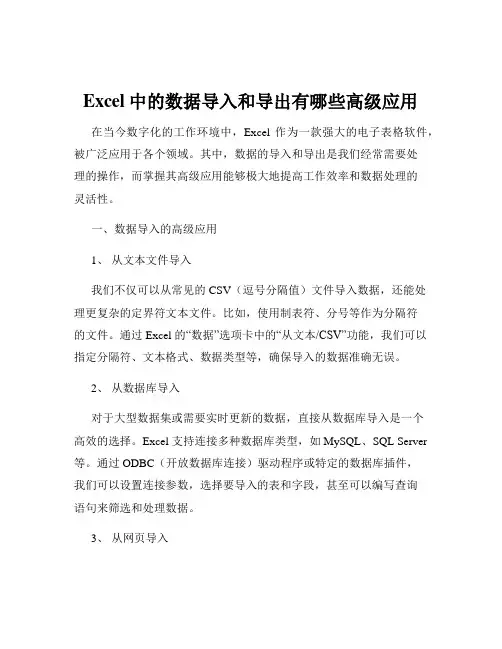
Excel中的数据导入和导出有哪些高级应用在当今数字化的工作环境中,Excel 作为一款强大的电子表格软件,被广泛应用于各个领域。
其中,数据的导入和导出是我们经常需要处理的操作,而掌握其高级应用能够极大地提高工作效率和数据处理的灵活性。
一、数据导入的高级应用1、从文本文件导入我们不仅可以从常见的 CSV(逗号分隔值)文件导入数据,还能处理更复杂的定界符文本文件。
比如,使用制表符、分号等作为分隔符的文件。
通过 Excel 的“数据”选项卡中的“从文本/CSV”功能,我们可以指定分隔符、文本格式、数据类型等,确保导入的数据准确无误。
2、从数据库导入对于大型数据集或需要实时更新的数据,直接从数据库导入是一个高效的选择。
Excel 支持连接多种数据库类型,如 MySQL、SQL Server 等。
通过 ODBC(开放数据库连接)驱动程序或特定的数据库插件,我们可以设置连接参数,选择要导入的表和字段,甚至可以编写查询语句来筛选和处理数据。
3、从网页导入有时候,我们需要获取网页上的数据进行分析。
Excel 提供了“从We b”的功能,只需输入网页的URL,它就能尝试抓取其中的表格数据。
这对于获取在线统计数据、金融报表等非常有用。
4、动态数据导入通过使用 Excel 的“Power Query”功能(在 Excel 2016 及以上版本中),我们可以实现动态数据导入。
例如,从多个文件或文件夹中自动合并数据,或者设置定时刷新以获取最新的数据。
二、数据导出的高级应用1、导出为不同格式除了常见的 Excel 工作簿格式(xlsx、xls),我们还可以将数据导出为 CSV、PDF、XML 等格式。
CSV 格式便于与其他程序交换数据,PDF 格式适合保持格式的稳定性和进行打印,XML 格式则适用于与特定系统进行数据交互。
2、按条件导出通过筛选、排序和数据透视表等功能,我们可以根据特定的条件和规则对数据进行处理,然后只导出符合条件的数据。

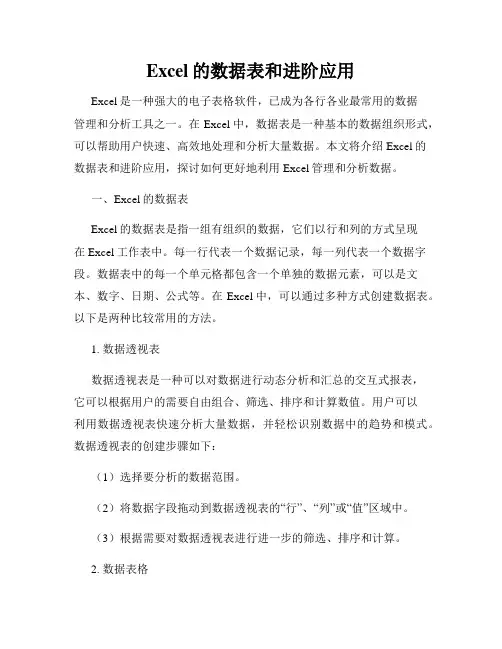
Excel的数据表和进阶应用Excel是一种强大的电子表格软件,已成为各行各业最常用的数据管理和分析工具之一。
在Excel中,数据表是一种基本的数据组织形式,可以帮助用户快速、高效地处理和分析大量数据。
本文将介绍Excel的数据表和进阶应用,探讨如何更好地利用Excel管理和分析数据。
一、Excel的数据表Excel的数据表是指一组有组织的数据,它们以行和列的方式呈现在Excel工作表中。
每一行代表一个数据记录,每一列代表一个数据字段。
数据表中的每一个单元格都包含一个单独的数据元素,可以是文本、数字、日期、公式等。
在Excel中,可以通过多种方式创建数据表。
以下是两种比较常用的方法。
1. 数据透视表数据透视表是一种可以对数据进行动态分析和汇总的交互式报表,它可以根据用户的需要自由组合、筛选、排序和计算数值。
用户可以利用数据透视表快速分析大量数据,并轻松识别数据中的趋势和模式。
数据透视表的创建步骤如下:(1)选择要分析的数据范围。
(2)将数据字段拖动到数据透视表的“行”、“列”或“值”区域中。
(3)根据需要对数据透视表进行进一步的筛选、排序和计算。
2. 数据表格数据表格是一种简单但实用的数据管理工具,它可以帮助用户将数据组织成易于理解和处理的形式。
数据表格通常包括表头、行标题和列标题三个部分。
用户可以在表头中设置表格的名称、单位或其他说明;在行标题和列标题中分别设置数据的属性和类型。
创建数据表格的步骤如下:(1)输入表格的名称、单位或其他说明。
(2)输入数据字段的名称。
(3)在每一行中输入数据记录。
(4)在每一列中输入数据字段的值。
二、Excel的进阶应用除了基本的数据表格,Excel还提供了许多进阶的数据处理和分析功能。
这些功能可以帮助用户更好地管理和掌握数据,提高工作效率和精度。
下面将介绍一些更高级的应用,希望可以帮助读者更好地利用Excel。
1. 数据筛选和排序数据筛选是指根据一定的条件,筛选出符合条件的数据记录。
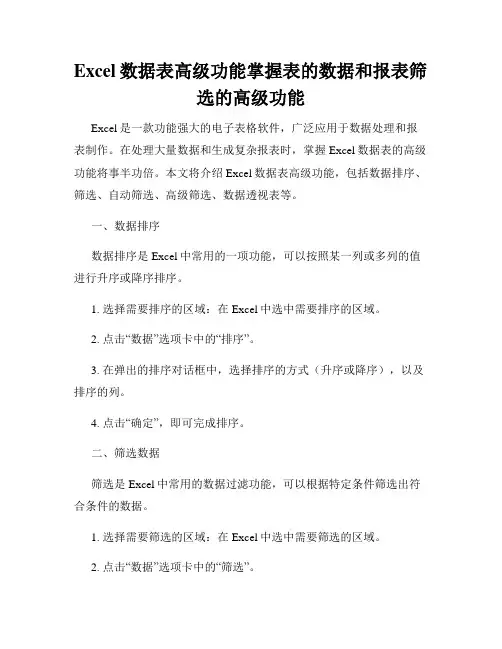
Excel数据表高级功能掌握表的数据和报表筛选的高级功能Excel是一款功能强大的电子表格软件,广泛应用于数据处理和报表制作。
在处理大量数据和生成复杂报表时,掌握Excel数据表的高级功能将事半功倍。
本文将介绍Excel数据表高级功能,包括数据排序、筛选、自动筛选、高级筛选、数据透视表等。
一、数据排序数据排序是Excel中常用的一项功能,可以按照某一列或多列的值进行升序或降序排序。
1. 选择需要排序的区域:在Excel中选中需要排序的区域。
2. 点击“数据”选项卡中的“排序”。
3. 在弹出的排序对话框中,选择排序的方式(升序或降序),以及排序的列。
4. 点击“确定”,即可完成排序。
二、筛选数据筛选是Excel中常用的数据过滤功能,可以根据特定条件筛选出符合条件的数据。
1. 选择需要筛选的区域:在Excel中选中需要筛选的区域。
2. 点击“数据”选项卡中的“筛选”。
3. 在列表头上出现下拉箭头,点击箭头,选择需要筛选的条件。
4. 符合筛选条件的数据将被显示,不符合条件的数据将被隐藏。
三、自动筛选自动筛选是筛选数据的一种简便方式,能够根据列表中的某一列的值自动筛选出符合条件的数据。
1. 选择需要筛选的区域:在Excel中选中需要筛选的区域。
2. 点击“数据”选项卡中的“自动筛选”。
3. 在列表头上出现下拉箭头,在需要筛选的列上点击下拉箭头。
4. 在弹出的菜单中选择需要筛选的条件,即可自动筛选出符合条件的数据。
四、高级筛选高级筛选功能在筛选数据时更加灵活,可以根据多个条件进行筛选。
1. 在Excel中创建一个用于设置筛选条件的区域。
2. 在设置筛选条件的区域中,按照需要设置筛选条件。
3. 选中需要筛选的区域,点击“数据”选项卡中的“高级”。
4. 在弹出的高级筛选对话框中,选择筛选的条件区域和数据区域。
5. 点击“确定”,即可根据设定的条件筛选出符合条件的数据。
五、数据透视表数据透视表是Excel中一种强大的数据分析工具,可以对大量数据进行快速汇总和分析。
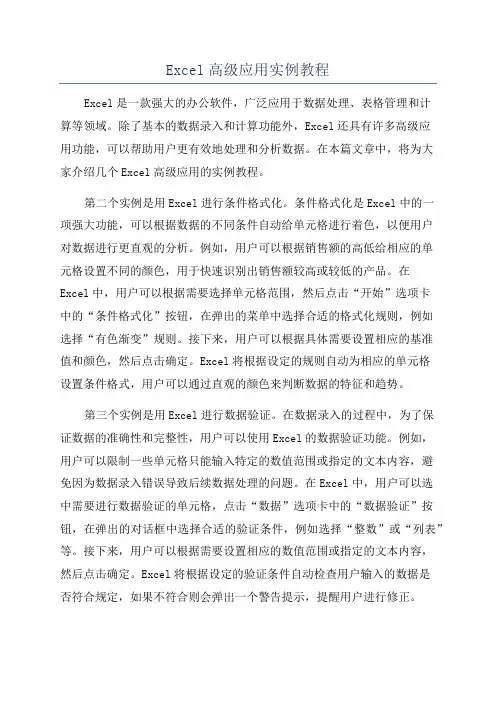
Excel高级应用实例教程Excel是一款强大的办公软件,广泛应用于数据处理、表格管理和计算等领域。
除了基本的数据录入和计算功能外,Excel还具有许多高级应用功能,可以帮助用户更有效地处理和分析数据。
在本篇文章中,将为大家介绍几个Excel高级应用的实例教程。
第二个实例是用Excel进行条件格式化。
条件格式化是Excel中的一项强大功能,可以根据数据的不同条件自动给单元格进行着色,以便用户对数据进行更直观的分析。
例如,用户可以根据销售额的高低给相应的单元格设置不同的颜色,用于快速识别出销售额较高或较低的产品。
在Excel中,用户可以根据需要选择单元格范围,然后点击“开始”选项卡中的“条件格式化”按钮,在弹出的菜单中选择合适的格式化规则,例如选择“有色渐变”规则。
接下来,用户可以根据具体需要设置相应的基准值和颜色,然后点击确定。
Excel将根据设定的规则自动为相应的单元格设置条件格式,用户可以通过直观的颜色来判断数据的特征和趋势。
第三个实例是用Excel进行数据验证。
在数据录入的过程中,为了保证数据的准确性和完整性,用户可以使用Excel的数据验证功能。
例如,用户可以限制一些单元格只能输入特定的数值范围或指定的文本内容,避免因为数据录入错误导致后续数据处理的问题。
在Excel中,用户可以选中需要进行数据验证的单元格,点击“数据”选项卡中的“数据验证”按钮,在弹出的对话框中选择合适的验证条件,例如选择“整数”或“列表”等。
接下来,用户可以根据需要设置相应的数值范围或指定的文本内容,然后点击确定。
Excel将根据设定的验证条件自动检查用户输入的数据是否符合规定,如果不符合则会弹出一个警告提示,提醒用户进行修正。
以上是三个Excel高级应用的实例教程,分别介绍了数据透视表分析、条件格式化和数据验证。
通过学习和掌握这些高级应用功能,用户可以在数据处理和分析过程中更加高效和准确,提升工作效率和质量。
希望本篇文章对大家在Excel的应用中有所帮助。
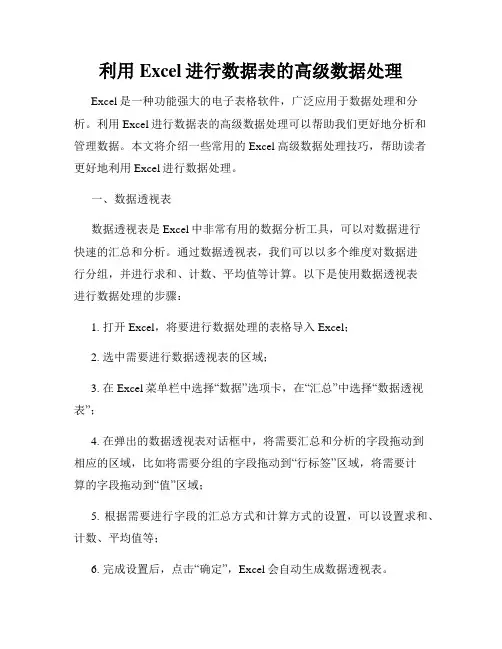
利用Excel进行数据表的高级数据处理Excel是一种功能强大的电子表格软件,广泛应用于数据处理和分析。
利用Excel进行数据表的高级数据处理可以帮助我们更好地分析和管理数据。
本文将介绍一些常用的Excel高级数据处理技巧,帮助读者更好地利用Excel进行数据处理。
一、数据透视表数据透视表是Excel中非常有用的数据分析工具,可以对数据进行快速的汇总和分析。
通过数据透视表,我们可以以多个维度对数据进行分组,并进行求和、计数、平均值等计算。
以下是使用数据透视表进行数据处理的步骤:1. 打开Excel,将要进行数据处理的表格导入Excel;2. 选中需要进行数据透视表的区域;3. 在Excel菜单栏中选择“数据”选项卡,在“汇总”中选择“数据透视表”;4. 在弹出的数据透视表对话框中,将需要汇总和分析的字段拖动到相应的区域,比如将需要分组的字段拖动到“行标签”区域,将需要计算的字段拖动到“值”区域;5. 根据需要进行字段的汇总方式和计算方式的设置,可以设置求和、计数、平均值等;6. 完成设置后,点击“确定”,Excel会自动生成数据透视表。
通过数据透视表,我们可以通过拖动字段和设置计算方式,快速对大量数据进行汇总和分析,得出有用的结论。
二、筛选和排序在数据处理过程中,我们经常需要根据特定的条件筛选出符合要求的数据,或者对数据进行排序。
Excel提供了强大的筛选和排序功能,方便我们进行数据处理。
1. 筛选功能:在Excel菜单栏中选择“数据”选项卡,在“排序和筛选”中选择“筛选”功能。
Excel会在数据表的列上生成筛选按钮,点击按钮可以选择特定的条件进行筛选。
我们可以选择“文本筛选”、“数字筛选”、“日期筛选”等不同类型的条件进行筛选。
2. 排序功能:在Excel菜单栏中选择“数据”选项卡,在“排序和筛选”中选择“排序”功能。
Excel会弹出排序对话框,在对话框中选择需要排序的字段和排序方式(升序或降序),点击“确定”即可完成排序操作。
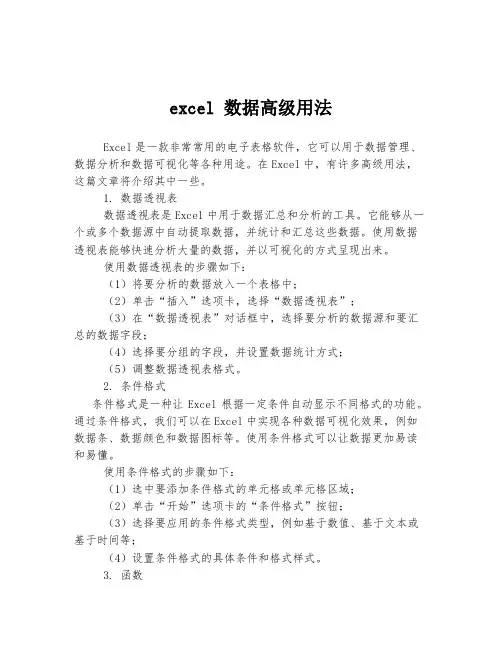
excel 数据高级用法Excel是一款非常常用的电子表格软件,它可以用于数据管理、数据分析和数据可视化等各种用途。
在Excel中,有许多高级用法,这篇文章将介绍其中一些。
1. 数据透视表数据透视表是Excel中用于数据汇总和分析的工具。
它能够从一个或多个数据源中自动提取数据,并统计和汇总这些数据。
使用数据透视表能够快速分析大量的数据,并以可视化的方式呈现出来。
使用数据透视表的步骤如下:(1)将要分析的数据放入一个表格中;(2)单击“插入”选项卡,选择“数据透视表”;(3)在“数据透视表”对话框中,选择要分析的数据源和要汇总的数据字段;(4)选择要分组的字段,并设置数据统计方式;(5)调整数据透视表格式。
2. 条件格式条件格式是一种让Excel根据一定条件自动显示不同格式的功能。
通过条件格式,我们可以在Excel中实现各种数据可视化效果,例如数据条、数据颜色和数据图标等。
使用条件格式可以让数据更加易读和易懂。
使用条件格式的步骤如下:(1)选中要添加条件格式的单元格或单元格区域;(2)单击“开始”选项卡的“条件格式”按钮;(3)选择要应用的条件格式类型,例如基于数值、基于文本或基于时间等;(4)设置条件格式的具体条件和格式样式。
3. 函数函数是Excel中用于处理数据的重要工具。
它能够快速地完成许多繁琐的计算任务,并且能够帮助我们更好地处理数据。
Excel中有大量的内置函数,例如SUM、AVERAGE和MAX等,还可以自定义函数来处理特定的数据。
使用函数的步骤如下:(1)选中要使用函数的单元格或单元格区域;(2)选择要使用的函数类型,在函数工具栏中输入函数名称;(3)设置函数参数,包括函数输入数据和函数选项;(4)按下Enter键,完成函数计算。
4. 数据批量处理Excel提供了许多方便批量处理数据的工具,例如查找和替换、拆分文本、合并单元格等。
这些工具能够帮助我们快速地处理大量数据,并且能够过滤和分离数据。
Excel中的高级数据处理技巧与应用案例第一章:数据筛选与排序在Excel中,数据筛选与排序是常用的数据处理操作。
可以通过筛选功能,将符合特定条件的数据筛选出来,轻松实现数据过滤的功能。
而排序功能则可以按照特定的规则对数据进行排序,便于数据的整理与分析。
在这一章节中,我们将介绍一些高级的数据筛选与排序技巧,并通过实例进行应用演示。
第二章:透视表的应用透视表是Excel中非常强大的数据分析工具,能够对大量的数据进行快速分析和总结。
透视表的灵活性和简便性使得它成为了数据分析师必备的工具之一。
通过本章的学习,读者将能够掌握透视表的基本操作和高级功能,也能够了解到透视表在不同领域的应用案例。
第三章:函数的妙用Excel中提供了丰富的函数库,可以方便地进行各种复杂的数据处理操作。
在本章中,我们将介绍一些常用的高级函数和它们的应用案例。
例如,VLOOKUP和HLOOKUP函数可以用于在大型数据表中进行快速的数据查询和匹配。
SUMIFS和COUNTIFS 函数可以根据多个条件进行数据的求和和计数。
通过熟练掌握这些函数的使用,能够更高效地处理复杂的数据分析任务。
第四章:数据透视图的制作数据透视图是一种直观展示和分析数据的工具,它能够帮助用户根据自己的需求对数据进行分类、汇总和分析。
在本章中,我们将从数据源的选择、字段的设置、报表的布局等方面详细介绍数据透视图的制作方法和应用案例。
通过学习本章的内容,读者可以灵活运用数据透视图,更好地进行数据分析和决策支持。
第五章:条件格式化的运用条件格式化是一种在Excel中根据数据的特定条件自动设置格式的功能。
通过条件格式化,我们可以将数据中的特定值或者特定规则应用到不同的格式化效果上,从而使数据更加易读和易懂。
在本章中,我们将介绍如何使用条件格式化来标记特定的数据、根据数值大小设置颜色等实用技巧。
通过这些技巧的应用,读者可以提升数据的可读性和易用性。
第六章:数据图表的优化数据图表是数据可视化的重要手段,能够直观地呈现数据的分布、趋势和关系。
Excel高级功能和数据分析教程第一章:数据导入与处理在Excel中,数据导入与处理是进行数据分析的第一步。
Excel 提供了多种功能来帮助我们导入和处理不同格式的数据。
例如,我们可以使用“从文件”命令将CSV、TXT等格式的数据导入到Excel中。
同时,Excel还支持数据连接功能,可以将外部数据源(如数据库)中的数据直接导入到Excel中,实现数据的实时更新和分析。
第二章:数据排序与筛选在进行数据分析时,经常需要对大量数据进行排序和筛选。
Excel提供了强大的排序和筛选功能,可根据特定条件对数据进行排序和筛选,从而快速定位和分析感兴趣的数据。
我们可以通过“排序”功能对数据按照某一列或多列进行升序或降序排序;通过“筛选”功能快速筛选出符合指定条件的数据行,以便进行后续分析。
第三章:数据透视表与报表制作数据透视表是Excel中最实用和常用的数据分析工具之一。
通过数据透视表,我们可以根据自己的需求对数据进行分组、分类和汇总,从而快速生成各种数据报表和可视化图表。
在这一章节中,我们将介绍数据透视表的基本用法和应用场景,以及如何灵活运用数据透视表功能进行数据分析和报表制作。
第四章:函数与公式应用在Excel中,函数与公式是进行数据分析和计算的基础。
Excel提供了丰富的数学和统计函数,如求和、平均、最大值、最小值等,可以满足各种数据分析和计算需求。
我们将学习如何正确地编写和应用函数和公式,以及如何结合不同函数和公式实现复杂的数据分析和计算。
第五章:条件格式化与数据可视化条件格式化和数据可视化是提高数据分析效率和表达效果的重要手段。
通过条件格式化,我们可以根据不同的条件给数据设置不同的格式,以突出显示关键信息。
而数据可视化则通过图表、图形等形式将数据可视化呈现,使复杂的数据更加直观和易于理解。
本章将详细介绍条件格式化和数据可视化的操作方法和技巧。
第六章:数据建模与预测分析在进行数据分析时,有时需要通过建立数学模型来进行数据预测和趋势分析。
在Excel中进行高级数据解析和处理高级数据解析和处理是Excel使用中的重要问题之一。
Excel作为一款广泛应用的电子表格软件,具有强大的数据处理功能,通过灵活的函数和工具,可以有效地分析和处理各种复杂的数据。
本文将从数据透视表、条件格式、高级筛选和宏四个方面介绍在Excel中进行高级数据解析和处理的方法。
一、数据透视表数据透视表是Excel中处理和分析大量数据的利器之一。
通过数据透视表,可以将庞杂的数据转化为清晰的汇总报表,更加直观地展示和分析数据。
在Excel中使用数据透视表需要依次选择数据、插入数据透视表,并设置行、列和值字段。
除此之外,还可以对数据透视表进行布局设置、字段设置和数值设置,实现更精细的数据分析。
二、条件格式条件格式是Excel中一个强大的数据处理工具,能够根据设定的条件对数据进行格式化。
通过条件格式,可以快速地发现数据中的异常值、重复值、趋势等,并进行可视化展示。
在Excel中使用条件格式需要依次选择数据、设置条件格式,并选择适当的格式样式。
此外,还可以根据需要自定义条件格式,并利用公式引用其他单元格的值来实现更复杂的条件格式设置。
三、高级筛选高级筛选是Excel中一种高效的数据过滤和提取工具。
通过高级筛选,可以根据设定的条件快速地筛选数据,并将筛选结果复制到其他位置。
在Excel中使用高级筛选需要依次选择数据、设置筛选条件,并选择筛选结果的输出位置。
此外,还可以使用通配符、正则表达式等灵活的筛选条件,实现更精确的数据筛选。
四、宏宏是Excel中一种自动化处理数据的方式。
通过录制宏或编写VBA代码,可以实现一系列繁琐的操作的自动执行。
在Excel中使用宏需要打开“开发工具”选项卡,并选择“录制宏”或“查看代码编辑器”。
除此之外,还可以根据需求编写VBA代码来实现更复杂的数据处理。
宏的使用可以大大提高数据处理的效率和准确性。
综上所述,在Excel中进行高级数据解析和处理有多种方法,包括数据透视表、条件格式、高级筛选和宏。
Excel数据计算和统计的高级技巧和方法Excel是一款功能强大的电子表格软件,被广泛应用于数据计算和统计分析。
在日常工作中,我们经常需要使用Excel来进行数据处理和统计分析,因此掌握一些高级的技巧和方法,能够提高工作效率和数据分析的准确性。
本文将介绍一些Excel数据计算和统计的高级技巧和方法。
一、数据筛选和排序在处理大量数据时,筛选和排序是非常常见的操作。
Excel提供了强大的筛选和排序功能,可以帮助我们快速找到所需数据。
1. 数据筛选:选择需要筛选的数据区域,点击“数据”选项卡中的“筛选”按钮,即可在每列的标题栏上出现下拉箭头,通过选择条件进行筛选。
2. 数据排序:选择需要排序的数据区域,点击“数据”选项卡中的“排序”按钮,可以按照升序或降序对数据进行排序。
二、数据透视表数据透视表是Excel中非常强大的功能,可以帮助我们对大量数据进行快速的汇总和分析。
1. 创建数据透视表:选择需要汇总和分析的数据区域,点击“插入”选项卡中的“数据透视表”按钮,按照向导的提示进行设置。
2. 数据透视表字段设置:将需要汇总和分析的字段拖拽到相应的区域,例如将“销售额”字段拖拽到“值”区域,将“地区”字段拖拽到“行”区域,将“产品类别”字段拖拽到“列”区域。
3. 数据透视表分析:通过拖拽和选择不同的字段,可以实现对数据的不同维度的汇总和分析,例如可以按照地区、产品类别等进行汇总和分析。
三、函数的高级应用在Excel中,函数是进行数据计算和统计的重要工具,掌握一些高级函数的应用,能够更加方便和准确地进行数据分析。
1. SUMIF函数:用于根据指定的条件对数据进行求和,例如可以使用SUMIF 函数计算某个地区的销售总额。
2. COUNTIF函数:用于根据指定的条件对数据进行计数,例如可以使用COUNTIF函数统计某个产品类别的销售数量。
3. AVERAGE函数:用于计算数据的平均值,例如可以使用AVERAGE函数计算某个地区的销售平均值。
Excel数据表的高级应用技巧有哪些在当今数字化的工作环境中,Excel 已成为处理数据的得力工具。
掌握其基础操作仅仅是个开始,若想在数据处理中脱颖而出,还需熟悉一些高级应用技巧。
下面就为您详细介绍一些实用的 Excel 数据表高级应用技巧。
一、数据透视表数据透视表是 Excel 中强大的数据汇总和分析工具。
通过简单的拖拽操作,您可以快速对大量数据进行分类汇总、计数、求和、平均值等计算。
首先,选择要分析的数据区域,然后在“插入”选项卡中点击“数据透视表”。
在数据透视表字段列表中,将需要分析的字段拖放到相应的区域,如将“产品类别”拖到“行”区域,将“销售额”拖到“值”区域,即可快速得到不同产品类别的销售总额。
数据透视表还支持多种筛选和排序方式,能够轻松切换数据的展示角度,帮助您快速发现数据中的规律和趋势。
二、函数与公式Excel 提供了丰富的函数和公式,能够大大提高数据处理的效率和准确性。
1、 VLOOKUP 函数用于在数据表中查找指定的值,并返回与之对应的其他列的数据。
例如,要根据员工编号查找员工姓名,可以使用 VLOOKUP 函数。
2、 SUMIF 和 COUNTIF 函数SUMIF 函数用于根据指定条件对数据进行求和,COUNTIF 函数用于根据指定条件计算数据的个数。
3、 INDEX 和 MATCH 函数INDEX 和 MATCH 函数组合使用,可以实现更灵活的数据查找和引用。
掌握这些函数的用法,能够轻松应对各种复杂的数据计算和查找需求。
三、条件格式条件格式可以根据您设定的条件,自动对数据进行突出显示,使关键数据一目了然。
例如,可以设置当销售额超过一定数值时,单元格自动显示为特殊的颜色;或者当数据重复时,用特定的格式标记出来。
通过条件格式,您能够快速发现数据中的异常值、重点数据等,提高数据的可读性和分析效率。
四、高级筛选高级筛选功能可以根据复杂的条件对数据进行筛选,筛选结果可以复制到其他位置。
办公软件高级应用1. 引言办公软件是现代办公环境中必不可少的工具,它们不仅能提高工作效率,还能简化繁琐的办公流程。
然而,很多人只使用办公软件的基础功能,而忽略了其强大的高级功能。
本文将介绍办公软件的高级应用,帮助读者更好地利用办公软件提高工作效率。
2. Microsoft Office的高级应用2.1 Excel的高级应用Excel是一款强大的电子表格软件,它不仅可以进行基本的数据处理和计算,还有很多高级功能可以帮助用户更好地分析和显示数据。
以下是Excel的一些高级应用:•数据透视表: Excel的数据透视表功能可以帮助用户快速分析大量数据,并生成可视化的报表。
用户可以通过拖拽字段来动态生成不同的分析视图,帮助观察数据的变化趋势。
•宏: Excel的宏功能可以记录用户的操作步骤,然后通过宏的运行自动执行这些操作。
宏可以用于自动化繁琐的任务,提高工作效率。
•数据分析工具: Excel还提供了各种数据分析工具,如回归分析、排序与筛选、数据验证等功能,用于帮助用户更好地理解和利用数据。
2.2 Word的高级应用Word是一款常用的文字处理软件,同样有一些高级功能可以帮助用户更高效地处理文档。
以下是Word的一些高级应用:•合并与分割文档: Word可以将多个文档合并为一个,也可以将一个文档分割为多个部分。
这对于处理大型文档或者协作编辑非常有用。
•批量处理: Word提供了批量处理功能,可以一次对多个文档进行操作,如批量修改样式、批量替换文本等操作,提高工作效率。
•文档保护: Word可以设置文档的权限,限制对文档的修改、打印和复制等操作,保护文档的安全性。
3. Google Docs的高级应用Google Docs是一款基于云端的办公软件,与Microsoft Office相比,它更注重多人协作和云端存储。
以下是Google Docs的一些高级应用:•实时协作: 多人可以同时在同一个文档中编辑和评论,实时查看他人的操作,方便团队协作。
有人形容高尔夫的18洞就好像人生,障碍重重,坎坷不断。
然而一旦踏上了球场,你就必须集中注意力,独立面对比赛中可能出现的各种困难,并且承担一切后果。
也许,常常还会遇到这样的情况:你刚刚还在为抓到一个小鸟球而欢呼雀跃,下一刻大风就把小白球吹跑了;或者你才在上一个洞吞了柏忌,下一个洞
你就为抓了老鹰而兴奋不已。
Excel表格处理及数据处理的高级应用
一、公式
公式是用户自己定义的数学表达式。
•Excel的计算功能可以通过公式来完成
•公式以等号开头,由运算符和运算对象组成,例如:
=10+12 =A1+C6
=A1*B2 =(10+A5)/2
思考:1、如果公式计算机没有以等号开头将是什么结果?
2、如果在EXCEL中用公式计算机结果放B3单元格中,输入公式=A3-B3将出现什么结果?。
动手做一做:如下图所示,求出每位同学的总分及平均分
有人形容高尔夫的18洞就好像人生,障碍重重,坎坷不断。
然而一旦踏上了球场,你就必须集中注意力,独立面对比赛中可能出现的各种困难,并且承担一切后果。
也许,常常还会遇到这样的情况:你刚刚还在为抓到一个小鸟球而欢呼雀跃,下一刻大风就把小白球吹跑了;或者你才在上一个洞吞了柏忌,下一个洞
你就为抓了老鹰而兴奋不已。
•具体操作
选中单元格E2,输入=B2+C2+D2 后回车
选中单元格E2 ,向下填充到E15
求平均分怎么做呢?请同学们自行做一做。
二、函数
•什么是函数?
如下图所示,若求出所有数字的和,在A8单元格中输入:=A1+A2+A3+A4+A5+A6+A7
•如果上例中的数字更多,公式会更长。
为此Excel引入了函数,使用函数可以方便的解决上述问题
有人形容高尔夫的18洞就好像人生,障碍重重,坎坷不断。
然而一旦踏上了球场,你就必须集中注意力,独立面对比赛中可能出现的各种困难,并且承担一切后果。
也许,常常还会遇到这样的情况:你刚刚还在为抓到一个小鸟球而欢呼雀跃,下一刻大风就把小白球吹跑了;或者你才在上一个洞吞了柏忌,下一个洞
你就为抓了老鹰而兴奋不已。
•上面的问题可以用Sum()函数来解决
函数是电子表格软件提供的完成特定计算的命令。
有常用函数、工程函数、财务函数、统计函数、日期和时间函数、三角和逻辑函数等。
•在Excel中常用的函数有如下几种:
Sum() 求和的函数
Average () 求平均值的函数
Max() 求最大值的函数
Min() 球最小值的函数
If() 条件函数
看老师演示下表函数的计算,完成作业一:函数应用题1。
三、数据分析
1、*排序简单快速排序
为了方便查找数据或为了让数据具有一定的顺序,需要对表格中的数据按照某一标准进行排序。
有人形容高尔夫的18洞就好像人生,障碍重重,坎坷不断。
然而一旦踏上了球场,你就必须集中注意力,独立面对比赛中可能出现的各种困难,并且承担一切后果。
也许,常常还会遇到这样的情况:你刚刚还在为抓到一个小鸟球而欢呼雀跃,下一刻大风就把小白球吹跑了;或者你才在上一个洞吞了柏忌,下一个洞
你就为抓了老鹰而兴奋不已。
操作:选中要排序的区域》》“数据”菜单》》“排序”(选择“主要关键词”,“次要关键词”及排序方式等设置)。
思考:当前数据清单选择有标题行和无标题行的区别?。
2、*筛选
操作:选中要筛选的数据区域》》单击“数据”菜单》》选择“筛选”》》“自动筛选”。
如选择“自定义”,则根据需要可选择“大于”,“等于”,“小于”或等于。
,需要时也可能用到通配符“*”和“?”。
注意:排序、筛选时数据区域的选择很重要,切记不要有单选某一列或某一行的操作。
3、图表
•根据表中的数据绘制出一个表示数据大小比例的图形,这个图形成为图表。
有人形容高尔夫的18洞就好像人生,障碍重重,坎坷不断。
然而一旦踏上了球场,你就必须集中注意力,独立面对比赛中可能出现的各种困难,并且承担一切后果。
也许,常常还会遇到这样的情况:你刚刚还在为抓到一个小鸟球而欢呼雀跃,下一刻大风就把小白球吹跑了;或者你才在上一个洞吞了柏忌,下一个洞
你就为抓了老鹰而兴奋不已。
操作:选中图表区域(包括标题行)(不连续区域的选择:按住CTRL 键加选)》》“插入”菜单》》“图表”,或者利用工具栏中的图表向导来生成图表。
图表向导第一步:选择图表类型。
图表向导第一步:源数据。
有人形容高尔夫的18洞就好像人生,障碍重重,坎坷不断。
然而一旦踏上了球场,你就必须集中注意力,独立面对比赛中可能出现的各种困难,并且承担一切后果。
也许,常常还会遇到这样的情况:你刚刚还在为抓到一个小鸟球而欢呼雀跃,下一刻大风就把小白球吹跑了;或者你才在上一个洞吞了柏忌,下一个洞
你就为抓了老鹰而兴奋不已。
对于如下工作表数据
有人形容高尔夫的18洞就好像人生,障碍重重,坎坷不断。
然而一旦踏上了球场,你就必须集中注意力,独立面对比赛中可能出现的各种困难,并且承担一切后果。
也许,常常还会遇到这样的情况:你刚刚还在为抓到一个小鸟球而欢呼雀跃,下一刻大风就把小白球吹跑了;或者你才在上一个洞吞了柏忌,下一个洞
你就为抓了老鹰而兴奋不已。
系列产生在(行/列)
系列产生在(行/列)
图表的修改
●修改图表大小,位置与修改word中的图片相同。
●修改图表的类型、图例、图表背景等可以通过图表工具栏来完成。
有人形容高尔夫的18洞就好像人生,障碍重重,坎坷不断。
然而一旦踏上了球场,你就必须集中注意力,独立面对比赛中可能出现的各种困难,并且承担一切后果。
也许,常常还会遇到这样的情况:你刚刚还在为抓到一个小鸟球而欢呼雀跃,下一刻大风就把小白球吹跑了;或者你才在上一个洞吞了柏忌,下一个洞
你就为抓了老鹰而兴奋不已。
图表弹出式菜单
单元格错误信息。